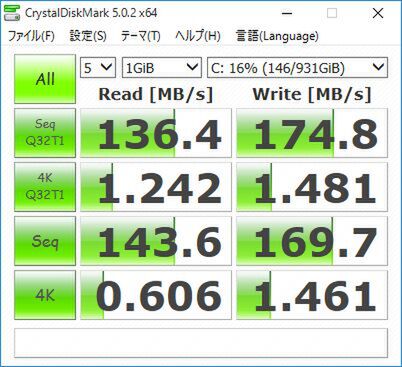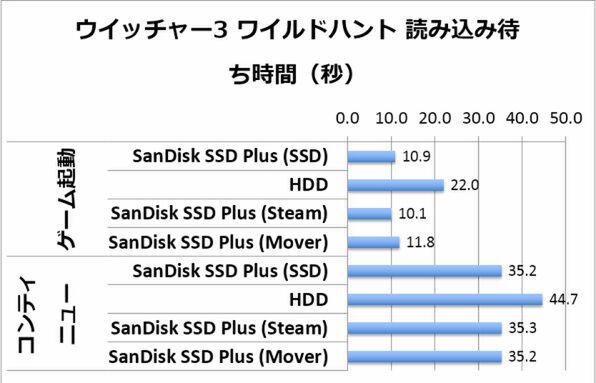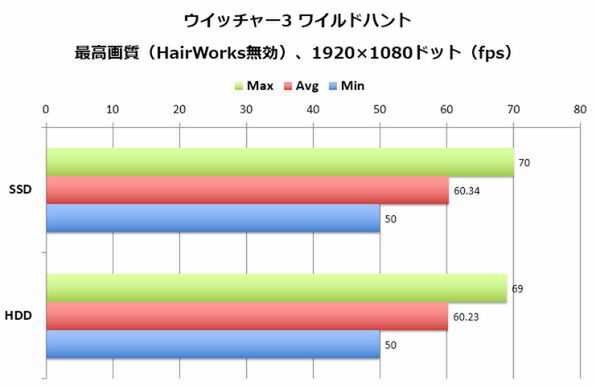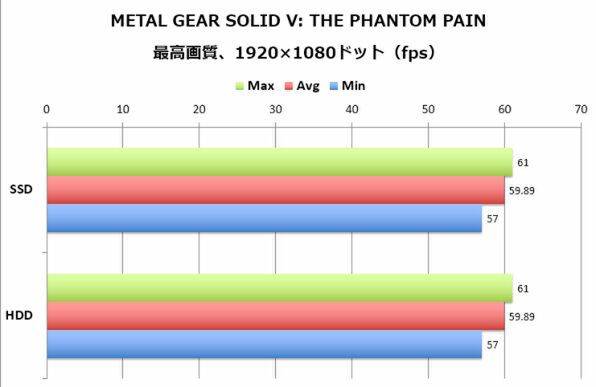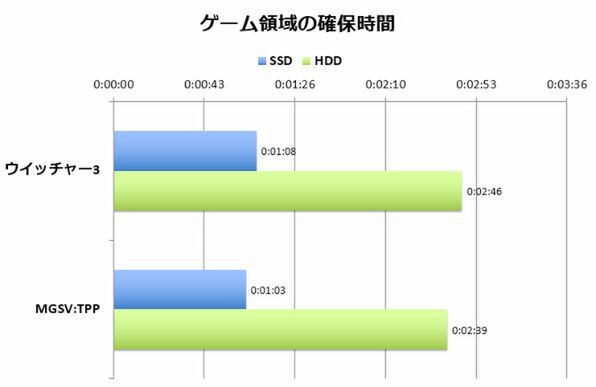快適ゲームプレイ! 『サンディスク SSDプラス』でSteam専用ドライブを作る!
2015年09月26日 15時00分更新
SSD追加で“メタルギアソリッド”も速くなった!
ではSSDの追加でゲームの起動がどの程度速くなるか検証しよう。まずその前に“CrystalDiskMark v5.0.2”を使い、HDDとSSDの読み書き性能の違いを確認しておこう。検証ハードは以下の通りだ。
【検証環境】
CPU:インテル Core i7-4790K(4GHz、最大4.4GHz)
マザーボード:ASUS Z97-PRO(Intel Z97)
メモリー:DDR3-1600 4GB×2
グラフィックボード:MSI GTX 980 GAMING 4G(GeForce GTX 980)
SSD:SanDisk SDSSDA-240G-J25(240GB)
HDD:1TB(7200回転)
OS:Windows 10 Pro 64ビット
今回の検証では『METAL GEAR SOLID V: THE PHANTOM PAIN(MGSV:TPP)』と『The Witcher 3: Wild Hunt(ウイッチャー3 ワイルドハント)』を使用した。各ゲームの起動時間と、セーブデータからコンティニューする時間を比較する。各ゲームで1回ずつ計測したら再起動し、これを5セット繰り返す。得られた値のうち最大値と最小値を除け、最も安定した中間の3回の値から平均値を算出した。
SteamのゲームをSSD側にインストールする方法をいくつか紹介したので、この方法でも違いが出るかもチェックしてみたい。
【グラフ内の項目】
・サンディスクSSDプラス:【2】の方法でゲームのみSSDにインストールした場合
・HDD:ゲームをHDDにインストールした場合
・Steam丸ごと:【1】の方法でSteamフォルダーごとSSDにインストールした場合(【3】の方法と実質的に同じ)
・Mover使用:【4】で示したSteam MoverでゲームのフォルダーだけSSDに移した場合
ウイッチャー3では、ショートカットからゲームを起動しクレジットが出るまでと、コンティニュー選択からキャラが出現するまでの時間を計測した。解像度は1920×1080ドット、画質は基本的に全部最高に設定したが、HairWorksのみ無効化している。
このゲームは起動よりもコンティニューの時間が長いが、いずれもSSDの効果は抜群だ。起動時間はほぼ半分に、コンティニュー時間は9秒前後短縮。
よく見るとゲームをSSDに入れるやり方によって微妙に起動時間に差が出ている。Steam Moverを使った方法はやや遅く、最速はSSD側に直接Steamをインストールする方法だった。
次にMGSV:TPPでチェックしよう。起動時間は“ショートカットからゲームを起動し最初の“OK”ボタンが出現するまでの時間”まで、コンティニュー時間は“コンティニュー選択から“Spaceを押す”アイコンが出るまで”を計測している。解像度は1920×1080ドット、画質は全項目が最も重くなるよう設定した。
このゲームでも、SSD間でのインストール方法による速度差の傾向はウイッチャー3でのテストとほぼ同じだが、そこまで差は見られなかった。
コンティニュー時間はほとんど変化がないが、起動時間はHDDが平均20.9秒なのに対し、SSDはどの方法も平均16秒以下に短縮。HDDとSSDの性能の差を考えると短縮の度合いが足りないように思えるが、3Dを使ったゲームの待ち時間は大抵メモリーやGPUなどにデータを展開しているため、読み書きが段違いに速いPCI Express接続のNVMe SSDを使っても効果が得られないことが多い。ドライブが命令待ちになっている時間も結構あるため、SSDは超高速のものよりも、SDSSDA-240G-J25のように程々の速さのSSDにした方が費用対効果が良くなるのだ。
もちろん全てのゲームで検証した訳ではないため、今回のようなSSD増設で待ち時間が短くならないゲームが存在する可能性はある。だが直近のヒット作で試した限りは、HDD環境にSSDを追加するだけでも十分な効果が得られると言えよう。
ちなみに描画性能は変化するの?
ゲームの描画性能(フレームレート)に最も影響を与えるのはグラフィックボードだ。それでは、SSDを追加することで変化するのか、念のためチェックしてみた。
ゲーム中でもデータの読み込みは発生するが、ゲームのインストール先がSSDであってもフレームレートは同じだった。
次にSteamでゲームをインストールする際に発生する“領域確保のための時間”を比べてみよう。
MGSV:TPPのインストール容量が約21GB、ウイッチャー3だと約38GBとなるため、HDDだと領域確保のためにじっと待つ必要がある。しかしSSD側にインストールすれば、待ち時間はほぼ半減。もちろんゲームを完全にインストールまでの時間はこの領域確保時間以上に必要になるが、この領域確保を行っている時間は、Steamでは次の作業を始めることができない。SSDを導入しSteamをSSD側に入れておけば、ゲームをインストールする間に別のゲームを起動するのもテンポよく行なえるのだ。
まとめ:ゲーマーならSSDを導入すべし!
今回は2本のメジャータイトルでSSDの効果を確認したが、効果に差はあれどSteamをSSDに導入することで、起動時間やセーブデータの読み込み時間が短縮することがわかった。
今回は実売1万円前後と最もコスパの良いサンディスク製の240GBモデルを選択したが、SSDプラスシリーズなら予算に応じて様々な容量の製品がある、という点にも注目しておきたい。低予算(7000円前後)でゲームを厳選して遊びたいなら120GBモデル『SDSSDA-120G-J25C/-J25』がオススメ。書き込み性能は240GB版(350MB/秒)の約半分(180MB/秒)なので、インストールの時間は240GB版よりわずかに長くなるがゲーム起動時間短縮効果は同じ。
だが色々なゲームを容量を気にせずインストールしたい、とかSteamのセールであれこれゲームを買ってしまいがちな人(積みゲーの多い人ともいえる)なら、上位の「サンディスク ウルトラ II」シリーズの480GBモデル『SDSSDHII‒480G‒J25C/‒J25(実売1万8000円前後)』もオススメだ。これを機にSSD追加し、快適なSteam環境にチューンアップしてみてはどうだろうか?
週刊アスキーの最新情報を購読しよう
本記事はアフィリエイトプログラムによる収益を得ている場合があります